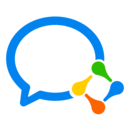mac系统隐藏文件夹,Mac系统隐藏文件夹的实用技巧
时间:2024-11-25 来源:网络 人气:
Mac系统隐藏文件夹的实用技巧
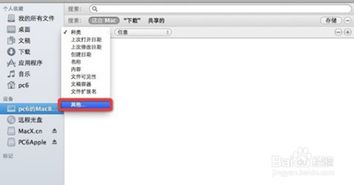
在Mac系统中,隐藏文件夹是一种保护隐私和系统安全的有效方式。通过将文件或文件夹隐藏起来,可以防止他人随意访问或修改这些文件。本文将详细介绍如何在Mac系统中隐藏文件夹,并提供一些实用的技巧。
一、如何隐藏文件夹

1. 使用点号(.)隐藏文件夹

在文件夹名称前加上一个点号(.),即可将其隐藏。例如,将名为“重要文件”的文件夹重命名为“.重要文件”,它就会在Finder中不可见。
2. 使用终端命令隐藏文件夹
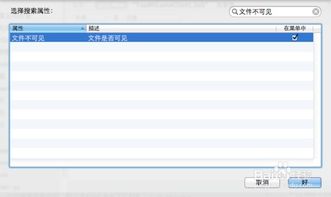
打开终端应用程序,输入以下命令并回车:
chflags hidden 文件夹路径
例如,要隐藏桌面上的“重要文件”文件夹,可以输入:
chflags hidden ~/Desktop/重要文件
执行此命令后,文件夹将被隐藏。
3. 使用Finder的“显示隐藏文件”功能
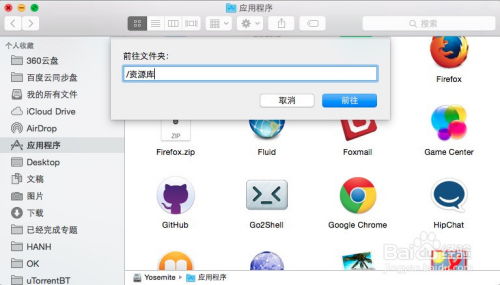
在Finder中,按下Command+Shift+Period(.)快捷键,即可显示或隐藏隐藏的文件夹。再次按下此快捷键,文件夹将恢复隐藏状态。
二、如何显示隐藏文件夹
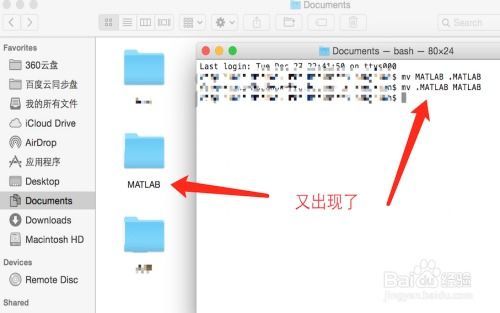
如果您需要查看或访问隐藏的文件夹,可以按照以下方法操作:
1. 使用Finder的“显示隐藏文件”功能

如前所述,按下Command+Shift+Period(.)快捷键即可显示隐藏的文件夹。
2. 使用终端命令显示隐藏文件夹
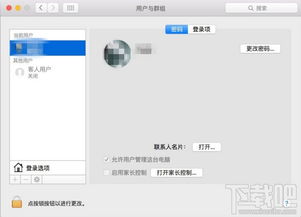
打开终端应用程序,输入以下命令并回车:
defaults write com.apple.finder AppleShowAllFiles -bool true
然后输入以下命令并回车,重新加载Finder:
killall Finder
执行此命令后,隐藏的文件夹将显示在Finder中。
三、隐藏文件夹的注意事项
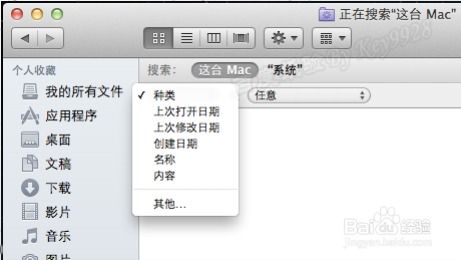
在隐藏文件夹时,请注意以下几点:
1. 隐藏文件夹不会影响文件的实际存储位置

即使文件夹被隐藏,其中的文件仍然存储在原来的位置。这意味着,即使隐藏了文件夹,文件仍然可以被访问。
2. 隐藏文件夹可能无法防止专业人员的访问
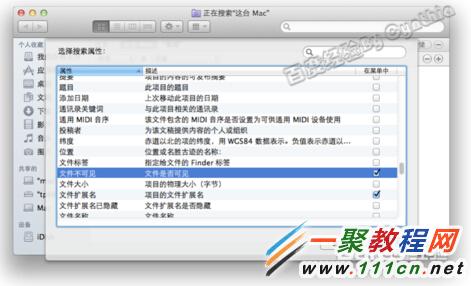
隐藏文件夹只能在一定程度上保护您的隐私。如果您担心文件的安全性,建议使用加密软件对文件进行加密。
3. 隐藏文件夹可能会影响Finder的性能隐藏大量文件夹可能会导致Finder运行缓慢。在隐藏文件夹时,请尽量保持简洁,避免过度隐藏。

在Mac系统中,隐藏文件夹是一种简单而实用的隐私保护方法。通过本文的介绍,您应该已经掌握了隐藏和显示文件夹的方法。在隐藏文件夹时,请务必注意相关注意事项,以确保文件的安全性和系统的稳定性。
教程资讯
教程资讯排行